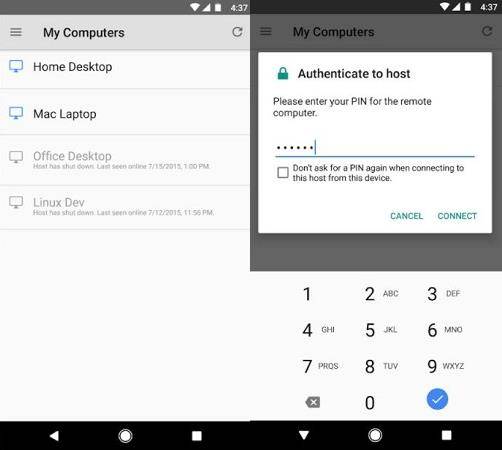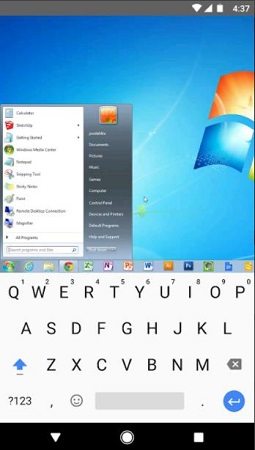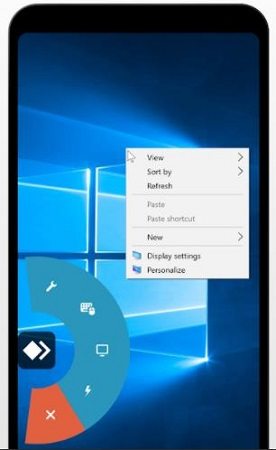4 Modi Per Condividere Lo Schermo del PC su Android 2025
You might be wondering that screen sharing a PC to Android might be a very complicated procedure. But actually doing this has become a very simple task. For whatever reason, if you want to mirror PC to Android, we have listed some best ways in this detailed guide to help you out.
- Parte 1: Come Eseguire Il Mirroring del PC su Android--Chrome Remote desktop
- Parte 2: Come Eseguire Il Mirroring dello Schermo del PC su Android--Spacedesk
- Parte 3: Come Eseguire Il Mirroring del PC su Android--Anydesk For Android
- Parte 4: Come Eseguire Il Mirroring dello Schermo del PC su Android - Splashtop
- Bonus: Come Eseguire Il Mirroring di Android su PC- Phone Mirror
È possibile eseguire il mirroring del PC su Android? Sì, come già discusso, è del tutto fattibile eseguire il mirroring dello schermo del PC su Android senza perderci la testa con passaggi complicati. Di seguito descriveremo 4 metodi più utilizzati presenti sul mercato.
Parte 1: Come eseguire il mirroring del PC su Android - Chrome Remote Desktop
Chrome Remote Desktop di Google rende abbastanza semplice gestire applicazioni e file su qualsiasi computer, Mac, Windows, Chrome OS o Linux utilizzando uno smartphone o tablet. È un dato di fatto, si tratta di uno dei metodi più semplici ed efficaci per il mirroring del PC su Android. Di seguito sono riportati i passaggi che è necessario seguire per l'utilizzo di questa app per condividere lo schermo del PC su Android.
Prima di tutto, visita Google Remote Desktop, quindi fai clic sull'icona "Download" in "Configura accesso remoto". Dopo aver scaricato Chrome Remote Desktop sul tuo PC, avvialo e configuralo.
- In secondo luogo, anche sul tuo telefono Android, scarica l'app Chrome Remote Desktop da Google Play Store.
Esegui questa applicazione sul tuo telefono, scansiona e seleziona il nome del computer nell'elenco. Dopo aver abilitato le connessioni remote, potrebbe essere necessario immettere il PIN per continuare il processo.
Nota: per utilizzare Google Remote Desktop, devi avere un account Google.

Ecco fatto, ora avrai il desktop del tuo computer sul dispositivo Android e potrai accedere alla completa gestione del tuo computer. Puoi gestire il Pc anche quando non sei sotto la stessa rete.

| Pro | Contro |
|---|---|
|
|
Parte 2: Come eseguire il mirroring dello schermo del PC su Android - Spacedesk
Spacedesk Spacedesk è una buona alternativa che può essere utilizzata per eseguire il mirroring del PC sui sistemi operativi Android. L'applicazione disponibile su Android rileva automaticamente le app su Windows rendendo la navigazione molto più semplice. E’ possibile utilizzare qualsiasi collegamento, LAN, Wi-Fi, o tethering USB. La qualità visiva e di prestazioni dipenderà molto dal tipo di collegamento che effettuerete.
Segui questi passaggi per eseguire il mirroring dello schermo del PC su Android utilizzando Spacedesk.
- Innanzitutto, installa le versioni dell'app Spacedesk sia per Android che per laptop.
- Devi seguire le istruzioni per avviare l'app.
- L'applicazione Android identificherà e si connetterà automaticamente con l'app di Windows se li connetti alla stessa rete Wi-Fi.
Dopo esserti connesso al tuo Windows / PC, puoi facilmente eseguire il mirroring del PC su Android.

| Pro | Contro |
|---|---|
|
|
Parte 3: Come eseguire il mirroring del PC su Android - Anydesk per Android
Anydesk è un altro modo affidabile e sicuro per connettersi e accedere in remoto a un computer utilizzando uno smartphone. Ci sono molte ragioni per cui Anydesk ha guadagnato il favore degli utenti come una delle migliori app di mirroring, ad esempio prestazioni eccezionali, qualità visiva molto alta, compatibilità con molte piattaforme ed esperienza utente appagante.
Segui questi passaggi per utilizzare Anydesk ed effettuare il mirroring del PC su Android.
- Prima di tutto, scarica Anydesk sia per computer che per dispositivi mobili. Anydesk può essere installato con un solo clic.
- Dopo aver avviato l’applicazione, vedrai un ID personale. Inserisci questo ID sul tuo Android.
- Accetta la richiesta di accesso sul tuo computer.
Fatto. Puoi quindi vedere il tuo PC sul tuo Android.

| Pro | Contro |
|---|---|
|
|
Parte 4: Come eseguire il mirroring dello schermo del PC su Android - Splashtop
Splashtop è un'altra applicazione desktop remoto, forse la più veloce, semplice da utilizzare rispetto alle altre. E’ molto sicura per condividere lo schermo del PC su Android. Attualmente l’applicazione viene utilizzata da milioni di utenti, il che è indice sicuramente di app affidabile.
Scarica l'app Splashtop Personal e installala sul tuo dispositivo Android. Quindi scarica e installa Splashtop Streamer anche sul computer che si desidera controllare in remoto. Con l'app su Android, puoi collegarla al tuo computer e controllare e visualizzare lo schermo del PC.
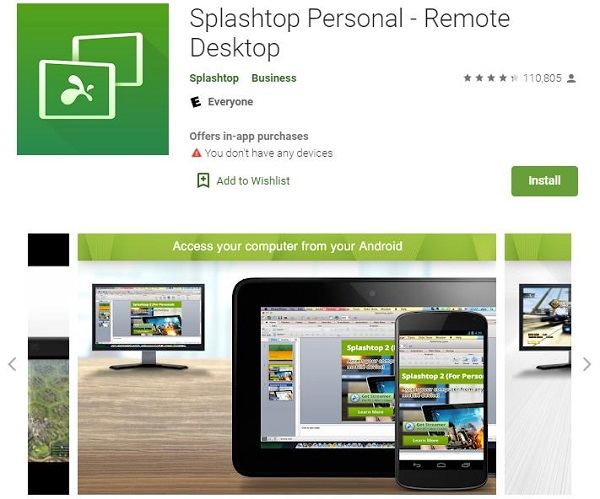
| Pro | Contro |
|---|---|
|
|
Bonus: Come Eseguire Il Mirroring di Android su PC - Phone Mirror
Ora dovresti essere abbastanza bravo e avere acquisito buone conoscenze sul mirroring dello schermo del PC su Android. Ma se volessi fare il contrario? Mostrare lo schermo del dispositivo Android su PC? Ora sicuramente sarai curioso di sapere come eseguire il mirroring di Android su PC? Phone Mirror di tenorshare è la risposta che stavi cercando. Si tratta di un software che consente il mirroring dello schermo Android su PC in alta qualità. Puoi leggere di seguito i passaggi molto semplici da seguire:
Il primo passo, ovviamente, è scaricare ed avviare il programma.
Quindi collega il tuo telefono Android al computer, ma prima esegui il debug USB sullo smartphone o tablet.

Fare clic sull'icona del mirror per avviare il mirroring di Android su PC in tempo reale.

Ora puoi usare il tuo telefono sul computer utilizzando mouse e tastiera.

Conclusione
La condivisione dello schermo da PC ad Android è molto vantaggiosa come la condivisione di file e l'accesso remoto al computer. Abbiamo menzionato alcune delle applicazioni più efficaci per aiutarti a eseguire il mirroring del PC su Andorid. Oltre alle funzionalità di queste ottime applicazioni, abbiamo anche menzionato i passaggi richiesti da seguire, con anche i pro & i contro, per guidarti meglio. E se ti stai chiedendo come eseguire il mirroring di Android su PC, il mirroring di Android su PC Phone Mirror. Lascia i tuoi commenti se hai altre domande.
Esprimi la tua opinione
Esprimi la tua opinione
Crea il tuo commento per Tenorshare articoli
- Tenorshare 4uKey supporta come rimuovere la password per il tempo di utilizzo schermo iPhone o iPad senza perdita di dati.
- Novità Tenorshare: iAnyGo - Cambia la posizione GPS su iPhone/iPad/Android con un solo clic.
- Tenorshare 4MeKey: Rimuovere il blocco di attivazione di iCloud senza password/Apple ID.[Supporto iOS 16.7].

Tenorshare Phone Mirror
No.1 Specchio Telefonico per Android & iOS
Facile, Stabile & ad Alta Definizione